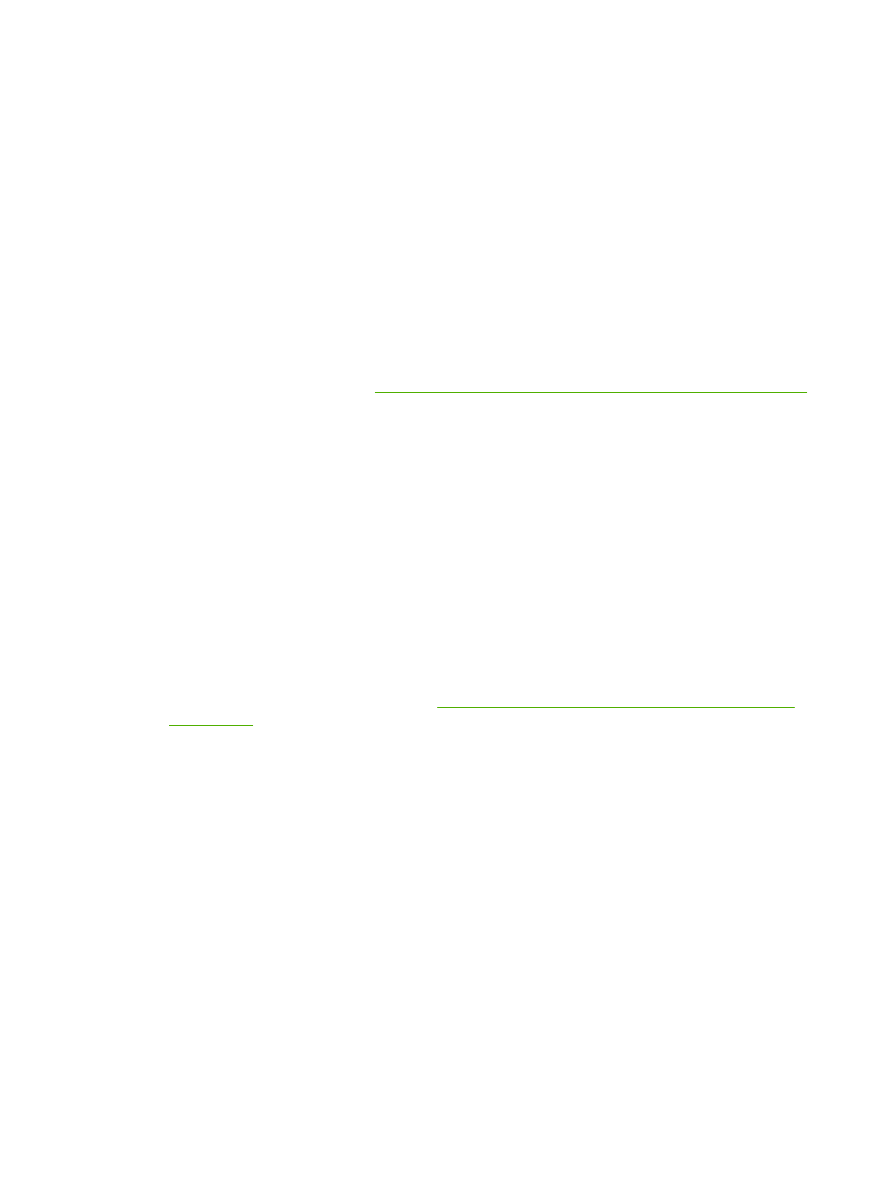
Riešenie sieťových problémov
Skontrolujte nasledujúce položky, aby ste overili, či produkt komunikuje so sieťou. Pred začatím vytlačte
konfiguračnú stranu. Pozrite si časť
Tlač stránok s informáciami a názornými ukážkami na strane 110
.
1.
Sú evidentné akékoľvek fyzické problémy s pripojením medzi pracovnou stanicou alebo serverom
súborov a produktom?
Overte, či konfigurácie sieťových káblových prepojení, pripojení a routerov sú správne. Overte, či
dĺžky sieťového kábla sú v súlade s technickými údajmi siete.
2.
Sú správne zapojené sieťové káble?
Uistite sa, že produkt je pripojený k sieti cez vhodný port a kábel. Skontrolujte každé káblové
prepojenie, aby ste sa uistili, že je bezpečné a na správnom mieste. Ak problém aj naďalej
pretrváva, vyskúšajte odlišný kábel alebo ho pripojte k odlišným portom na rozbočovači alebo
vysielači-prijímači. Jantárová kontrolka aktivity a zelená kontrolka stavu prepojenia vedľa zapojenia
portu na zadnej strane produktu by mali byť rozsvietené.
3.
Je správne nastavená rýchlosť prepojenia a nastavenia obojstrannej tlače?
Spoločnosť Hewlett-Packard odporúča, aby ste toto nastavenie nechali v automatickom režime
(predvolené nastavenie). Pozrite si časť
Nastavenia rýchlosti pripojenia a duplexnej prevádzky
na strane 69
.
4.
Dokážete skontrolovať „ping“ produktu?
Použite príkazový riadok na zistenie ping produktu z počítača. Napríklad:
ping 192.168.45.39
Uistite sa, že ping zobrazuje spiatočné časy.
Ak dokážete skontrolovať ping produktu, overte, či je konfigurácia IP adresy produktu v počítači
správna. Ak je správna, odstráňte produkt a potom ho opätovne pridajte.
Ak príkaz ping zlyhal, overte, či sú zapnuté sieťové rozbočovače a potom overte, či sieťové
nastavenia, produkt a počítač sú nakonfigurované pre rovnakú sieť.
5.
Pridali sa k sieti nejaké softvérové aplikácie?
Uistite sa, že nové programy sú kompatibilné, a že sú správne nainštalované so správnymi
ovládačmi tlačiarne.
6.
Môžu ostatní používatelia tlačiť?
198 Kapitola 10 Riešenie problémov
SKWW
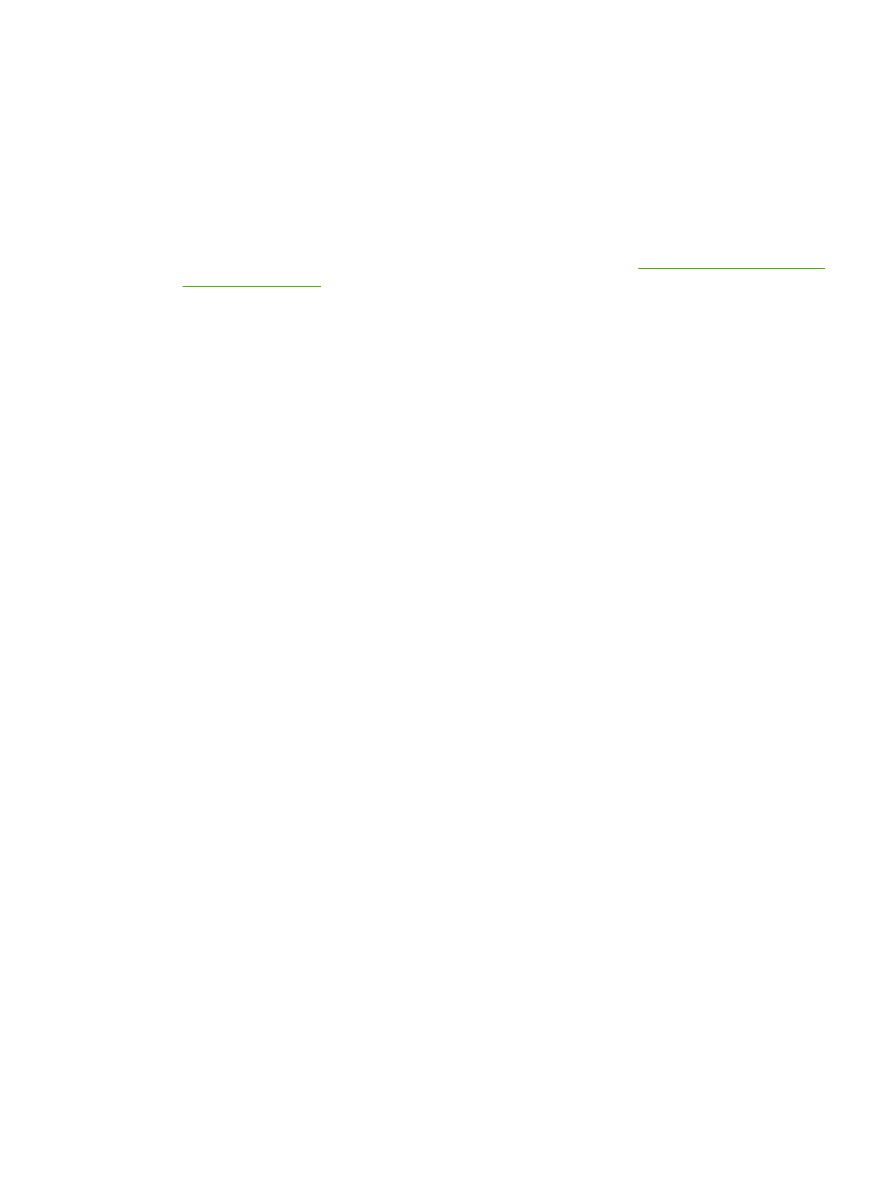
Problém sa môže týkať len pracovnej stanice. Skontrolujte sieťové ovládače pracovnej stanice,
ovládače tlačiarne a presmerovanie (zaznamenané v aplikácii Novell NetWare).
7.
Ak iný používatelia môžu tlačiť, používajú rovnaký sieťový operačný systém?
Skontrolujte, či má váš systém správne sieťové nastavenie operačného systému.
8.
Je váš protokol zapnutý?
Skontrolujte stav vášho protokolu na konfiguračnej stránke. Na skontrolovanie stavu ostatných
protokolov môžete tiež použiť vstavaný webový server. Pozrite si časť
Používajte vstavaný webový
server na strane 115
.
9.
Zobrazuje sa produkt v aplikácii HP Web Jetadmin alebo v inej aplikácii správy?
●
Overte sieťové nastavenia na strane konfigurácie siete.
●
Pomocou ovládacieho panelu produktu (pri produktoch s ovládacím panelom) potvrďte
sieťové nastavenia pre produkt.
SKWW
Riešenie problémov s pripojením 199